
КАТЕГОРИИ:
Архитектура-(3434)Астрономия-(809)Биология-(7483)Биотехнологии-(1457)Военное дело-(14632)Высокие технологии-(1363)География-(913)Геология-(1438)Государство-(451)Демография-(1065)Дом-(47672)Журналистика и СМИ-(912)Изобретательство-(14524)Иностранные языки-(4268)Информатика-(17799)Искусство-(1338)История-(13644)Компьютеры-(11121)Косметика-(55)Кулинария-(373)Культура-(8427)Лингвистика-(374)Литература-(1642)Маркетинг-(23702)Математика-(16968)Машиностроение-(1700)Медицина-(12668)Менеджмент-(24684)Механика-(15423)Науковедение-(506)Образование-(11852)Охрана труда-(3308)Педагогика-(5571)Полиграфия-(1312)Политика-(7869)Право-(5454)Приборостроение-(1369)Программирование-(2801)Производство-(97182)Промышленность-(8706)Психология-(18388)Религия-(3217)Связь-(10668)Сельское хозяйство-(299)Социология-(6455)Спорт-(42831)Строительство-(4793)Торговля-(5050)Транспорт-(2929)Туризм-(1568)Физика-(3942)Философия-(17015)Финансы-(26596)Химия-(22929)Экология-(12095)Экономика-(9961)Электроника-(8441)Электротехника-(4623)Энергетика-(12629)Юриспруденция-(1492)Ядерная техника-(1748)
Начертание шрифта
|
|
|
|
Цвет шрифта
Обычно по умолчанию в документе используется шрифт цвета Авто. Это означает, что на белом фоне текст имеет черный цвет, а на темном фоне - белый. Но можно выбрать и свой цвет. Для этого нужно щелкнуть по стрелке в правой части кнопки Цвет шрифта панели инструментов Форматирование (рис. 9.8), а потом в раскрывшейся палитре щелкнуть по кнопке с желаемым цветом. При наведении указателя мыши на кнопку цвета в качестве подсказки отображается его название.
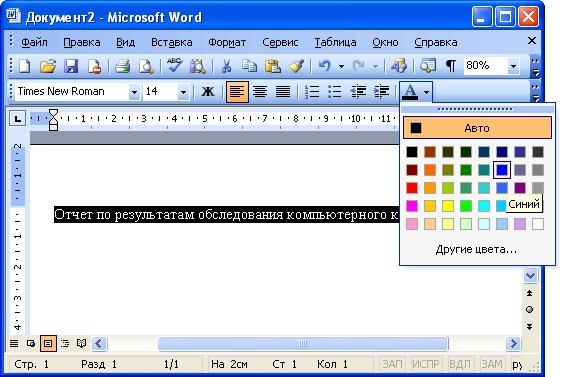
Рис. 9.8. Выбор цвета шрифта
Начертание определяет особенности внешнего вида символов текста. Можно установить полужирное начертание и курсив (рис. 9.9).

Рис. 9.9. Шрифт различного начертания
Для установки жирного начертания шрифта (начертание называется "полужирное", но поскольку никакого другого, более жирного, все равно нет, будем его называть жирным) используется кнопка Полужирный панели инструментов Форматирование (рис. 9.10). Для установки курсивного начертания используется кнопка Курсив панели инструментов Форматирование (рис. 9.10).
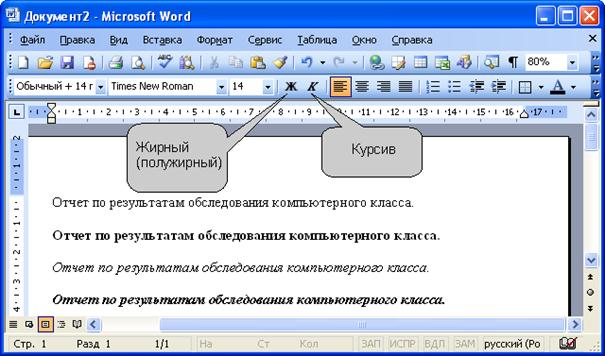
Рис. 9.10. Установка жирного (полужирного) начертания и курсива
Обе эти кнопки работают в режиме переключателя, то есть после того, как будет установлено начертание для выделенного фрагмента, кнопки так и останутся нажатыми. Для того чтобы убрать оформление жирным начертанием или курсивом, следует еще раз нажать на соответствующие кнопки.
|
|
|
|
Дата добавления: 2014-01-07; Просмотров: 2000; Нарушение авторских прав?; Мы поможем в написании вашей работы!